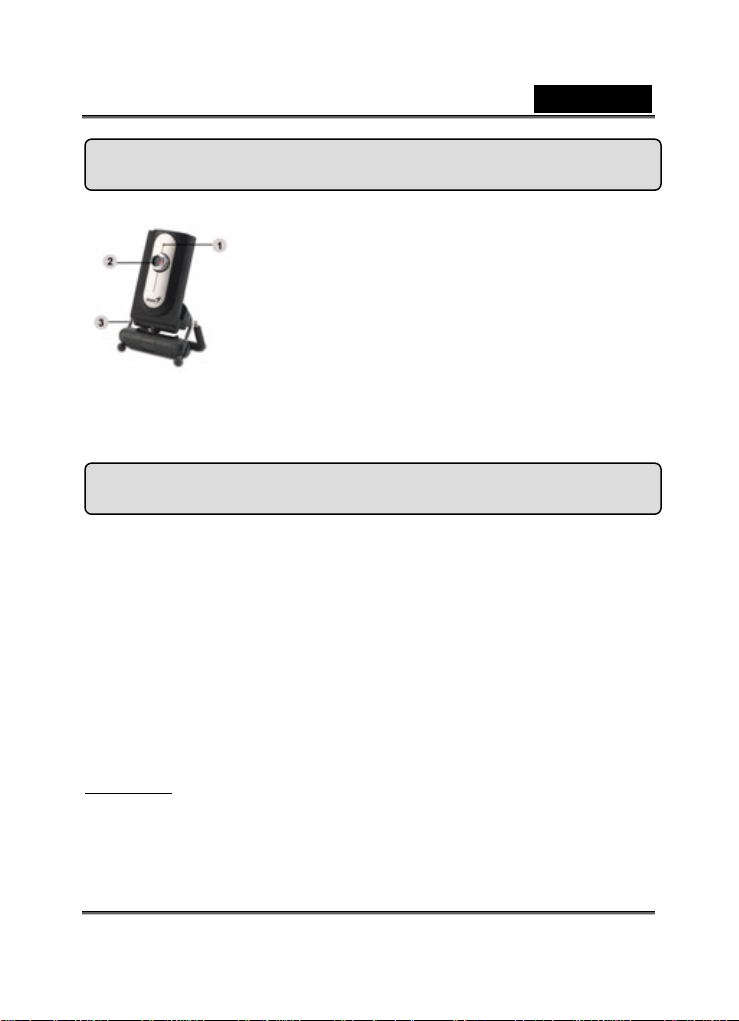
∆υνατότητες της Slim 321C
Ενδεικτική Λυχνία Led
1
Όταν το Slim 321C είναι συνδεµένο, θα
ανάβει η ενδεικτική λυχνία LED.
Φακός
2
Στρέψτε τον φακό για
Ελληνικά
ρύθµιση εστίασης.
Ρυθµιζόµενη βάση
Η ρυθµιζόµενη βάση σας επιτρέπει να
3
τοποθετήσετε τη Slim 321C σε διάφορα
µεγέθη οθονών LCD.
Εγκατάσταση της Slim 321C
1. Παρακαλούµε να εγκαταστήσετε το πρόγραµµα οδήγησης
πρώτα κι ύστερα να συνδέσετε τη Slim 321C στη θύρα USB.
2. Εγκατάσταση του προγράµµατος οδήγησης της Slim 321C
a. Τοποθ ε τήστε το CD Εγκατάστασης της Slim 321C µέσα στον οδηγό
CD-ROM.
b. Η οθόνη Αυτόµατης Εκτέλεσης θα αντικατασταθεί από την οθόνη
εγκατάστασης. Πατήστε στο “Driver” (πρόγραµµα οδήγησης) και
µετά απλώς ακολουθήστε τις οδηγίες στην οθόνη.
c. Εγκαταστήστε το “DirectX” από το CD.
Σηµείωση Αν η οθόνη Αυτόµατης Εκτέλεσης δεν ξεκινήσει, σας
παρακαλούµε να ακολουθήσετε την εξής διαδικασία:
z Κάντε κλικ στο “Start Menu” (µενού έναρξης)
z Πληκτρολογήστε D:\SETUP.EXE και µετά κάντε κλικ στο
πλήκτρο “Enter”.
-1-
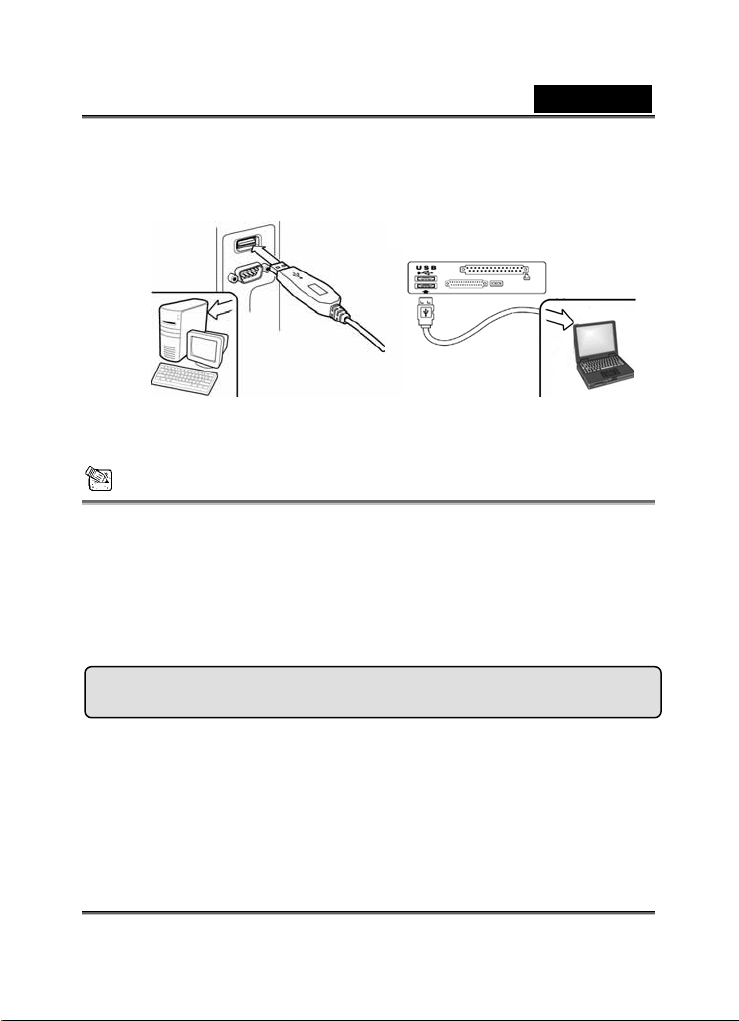
Ελληνικά
(Προϋποτίθεται ότι το CD-ROM σας είναι στη Μονάδα D)
3. Τοπ ο θε τ ήστ ε το καλώδιο USB της Slim 321C στη θύρα USB
του επιτραπέζιου ή φορητού σας υπολογιστή.
4. Ολοκληρώστε την εγκατάσταση λογισµικού και υλικού.
Μπορείτε να εγκαταστήσετε το λογισµικό που επιθυµείτε για
διάσκεψη ή συνοµιλία µε τους φίλους σας µέσω βίντεο.
ΣΗΜΕΙΩΣΗ
Για να καταργήσετε την εγκατάσταση του προγράµµατος οδήγησης:
Σας παρακαλούµε να µεταβείτε στη γραµµή εργασιών, να κάνετε στη σειρά
τα βήµατα “Start” (Έναρξη) Æ ( “Program” (Προγράµµατα) Æ Επιλογή
“Slim 321C”Æ Κλικ στο “Uninstall” (Κατάργηση εγκατάστασης) και µετά
να ακολουθήσετε τις οδηγίες στην οθόνη για να καταργήσετε την
εγκατάσταση του προγράµµατος οδήγησης.
_
Εφαρµογή Genius (Μόνο σε Windows)
Μπορείτε να χρησιµοποιήσετε το λογισµικό σας για καταγραφή της
εικόνας πραγµατικού χρόνου, εγγραφή ή απλώς εκτέλεση της
λειτουργίας ασφαλείας.
Για εκτέλεση του λογισµικού, σας παρακαλούµε να µεταβείτε στη
γραµµή εργασιών και να κάνετε µε τη σειρά τα βήµατα “Start” (Έναρξη)
-2-
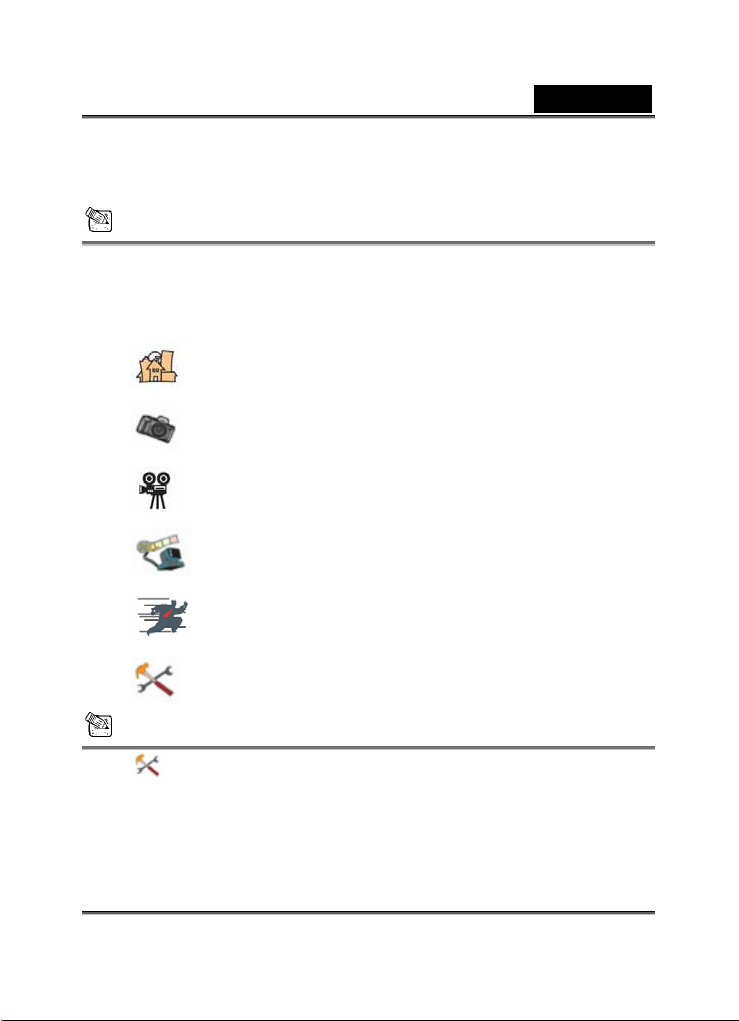
Ελληνικά
Æ Κλικ στο “Program” (Προγράµµατα) Æ Επιλογή “Slim 321C”Æ
Κλικ στο “Slim 321C”. Ή µπορείτε να εκτελέσετε το λογισµικό απλώς
πατώντας στη συντόµευση του “Slim 321C”.
ΣΗΜΕΙΩΣΗ
Αφού εγκαταστήσετε το πρόγραµµα οδήγησης του Slim 321C, το σύστηµα θα
δηµιουργήσει αυτόµατα αρχείο (C:\WINDOWS\Album ή C:\WINNT\Album)
για αποθήκευση των εικόνων που παίρνετε µέσω της Εφαρµογής Genius.
1. Περιγραφή για το κύριο εικονίδιο
Λειτουργία προεπισκόπησης
Λειτουργία στιγµιοτύπων
Λειτουργία Βίντεο Κλιπ
Εποπτικό σύστηµα ασφαλείας
Έξοδος από το Εφαρµογή Genius
Έλεγχος Κάµερας
ΣΗΜΕΙΩΣΗ
Στην ενότητα “έλεγχος κάµερας”, έχετε τη δυνατότητα να
προσαρµόσετε τις ρυθµίσεις της κάµεράς σας για διάφορες περιστάσεις.
-3-
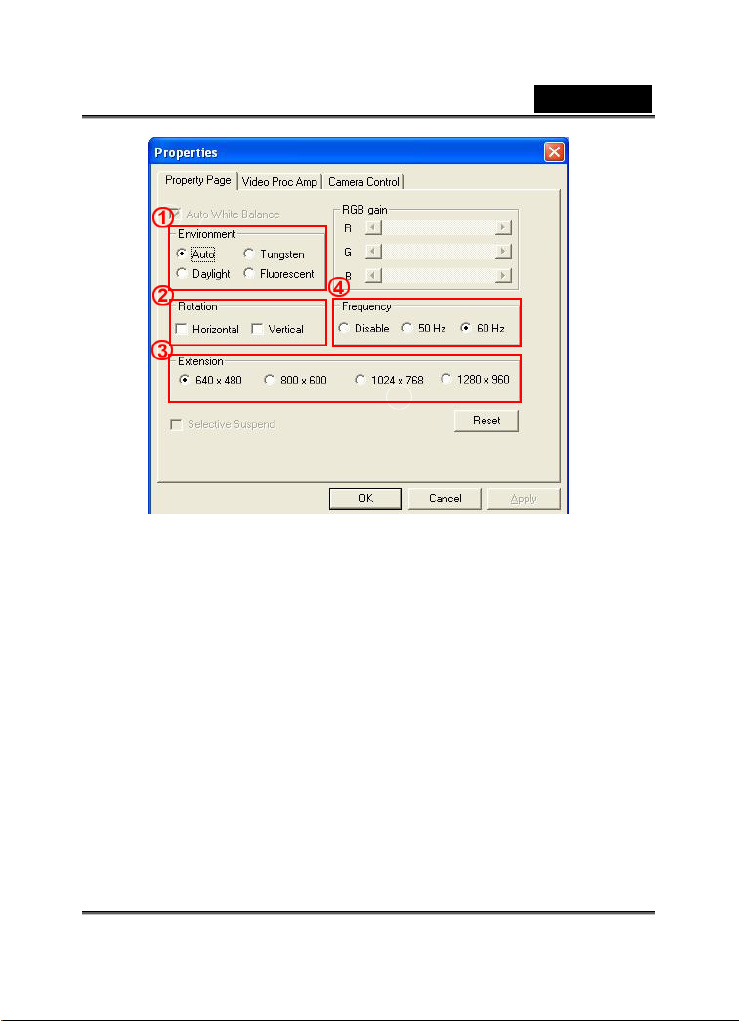
Περιβάλλον
1
Μπορείτε να ρυθµίσετε τις τιµές για διαφορετικό φωτισµό.
Η προεπιλεγµένη τιµή είναι Auto (Αυτόµατη Εξισορρόπηση Λευκού)
Περιστροφή:
2
Μπορείτε να αναστρέψετε την εικόνα οριζόντια ή κάθετα.
Επέκταση:
3
Μπορείτε να επιλέξετε διαφορετικά µεγέθη ανάλυσης εικόνας
Συχνότητα:
4
Επιλέξτε τη σωστή συχνότητα ανάλογα µε τη χώρα όπου χρησιµοποιείτε τη
δικτυακή κάµερα.
Ελληνικά
-4-
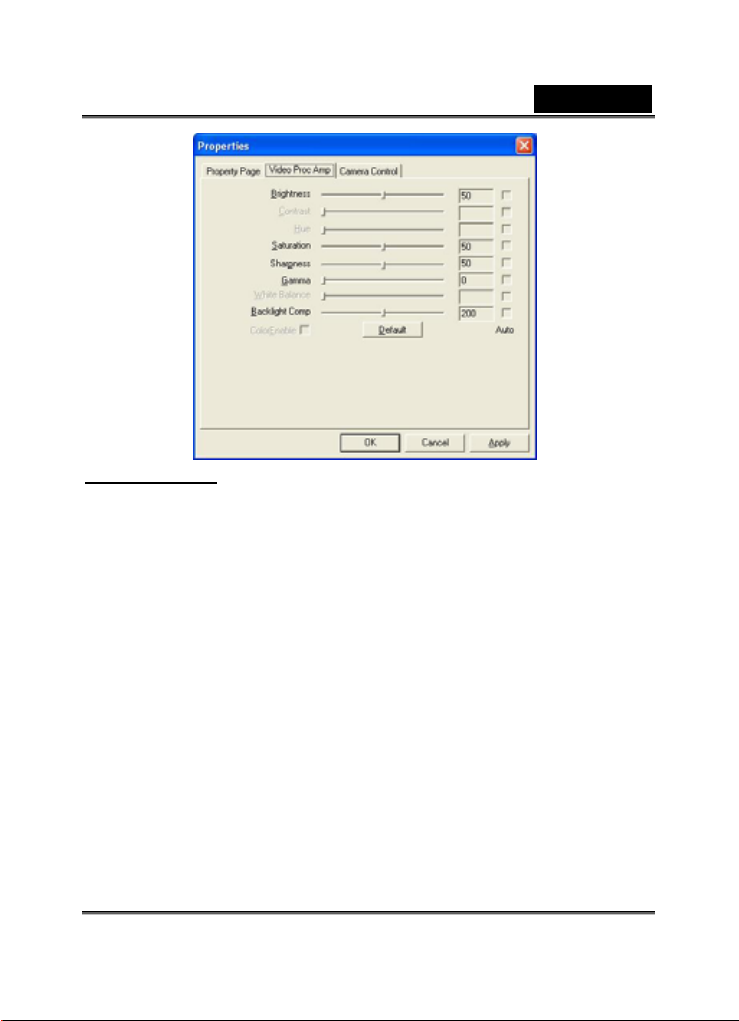
Ελληνικά
Video Proc Amp:
Στην ενότητα αυτή, µπορείτε να ρυθµίσετε διάφορες τιµές για την ίδια την εικόνα.
-Πιέστε “Default” (Προεπιλογή) για επιστροφή στις ρυθµίσεις του κατασκευαστή.
-5-
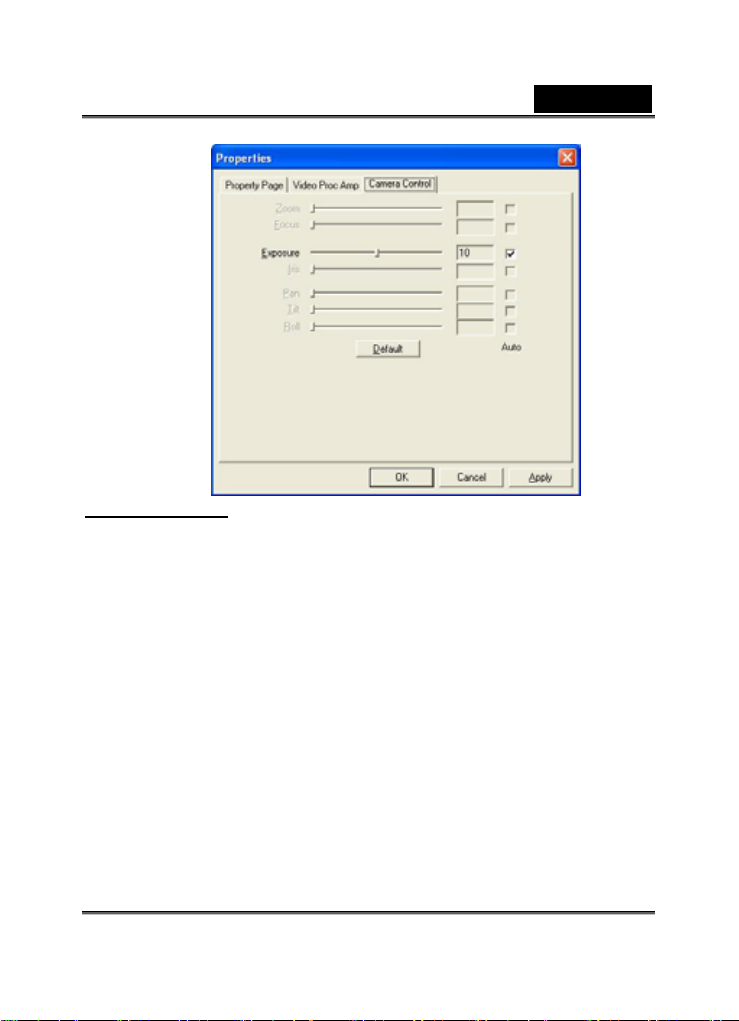
Ελληνικά
Έλεγχος Κάµερας:
Επιλέξτε τις τιµές για “Exposure” (Έκθεση) ανάλογα µε το περιβάλλον στο οποίο
χρησιµοποιείτε τη δικτυακή κάµερα.
Πριν ρυθµίσετε τις τιµές, παρακαλούµε να απενεργοποιήσετε το “Auto” (Αυτόµατο).
-Πιέστε “Default” (Προεπιλογή) για επιστροφή στις ρυθµίσεις του κατασκευαστή.
-6-
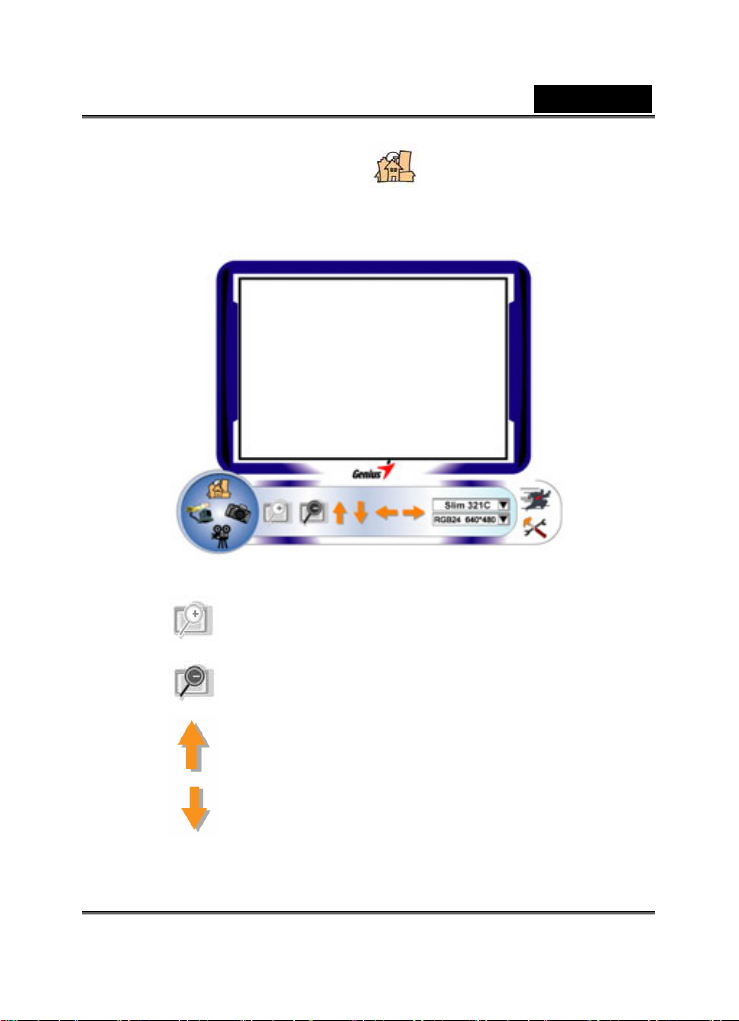
Ελληνικά
2. Λειτουργία Προεπισκόπησης
Για µεγέθυνση/σµίκρυνση και µετακίνηση επάνω/κάτω/αριστερά/δεξιά,
χρησιµοποιήστε τα πλήκτρα λειτουργιών στον πίνακα ελέγχου.
Μεγέθυνση της εικόνας
Σµίκρυνση της εικόνας
Μετακίνηση της εικόνας προς τα επάνω
Μετακίνηση της εικόνας προς τα κάτω
-7-

Ελληνικά
Μετακίνηση της εικόνας προς τα αριστερά
Μετακίνηση της εικόνας προς τα δεξιά
Επιλογή Ανάλυσης
Υπάρχουν 2 κατηγορίες ανάλυσης:
Μπορείτε να επιλέξετε 5 διαφορετικές αναλύσεις
για κάθε µία. Το µέγεθος αρχείου της I420 θα
µικρότερο από της RGB24. Έτσι, ίσως η I420 είναι η
καλύτερη επιλογή για µετάδοση.
RGB24 και I420.
εικόνας
είναι
3. Λειτουργία
Μπορείτε να πιέσετε το κουµπί Snapshot (Στιγµιότυπα) δεξιά από
τον κύκλο για ν β µε
τους φίλους σας
Στιγµιότυπων
α .γάλετε αµέσως φωτογραφία και να τη µοιραστείτε
-8-

Ελληνικά
Αποστολή εικόνας µε ηλεκτρονικό
ταχυδροµείο
Συνεχής λήψη
Επιλογή ανάλυσης
Η ενότητα δείχνει την επιλεγµένη ανάλυση σε
“Preview Mode”(Λειτουργία Προεπισκόπησης).
Αν θέλετε να αλλάξετε ανάλυση, κάντε κλικ στο
” για µετάβαση σε “Preview Mode”
“
(Λειτουργία Προεπισκόπησης) και αλλαγές.
4. Λειτουργία Βίντεο Κλιπ
Στην ενότητα αυτή ράψετε εικόνα πραγµατικού χρόνου. µπορείτε να εγγ
-9-

Ελληνικά
Αποστολή φωτογραφίας µε ηλεκτρονικό ταχυδροµείο
Μετατροπή αρχείων AV I σε µορφή MEPG-1
Έναρξη εγγραφής
∆ιακοπή εγγραφής
Έξοδος από Λειτουργία Βίντεο Κλιπ
Για ∆ηµιουργία κινουµένων σχεδίων
Πιέστε
για έναρξη. Πιέστε για διακοπή.
Πιέστε
προγραµµατισµού βίντεο
Η λειτουργία αυτή πρέπει να είναι σε ανάλυση RGB
240 ή I420 320 x 240. Παρακαλούµε να βεβαιωθείτε ότι η
ανάλυση είναι σωστή πριν εκτελέσετε τη λειτουργία αυτή.
Επιλογή ανάλυσης
Η ενότητα δείχνει την
Mode”(Λειτουργία Προεπισκόπησης). Αν
ανάλυση, κάντε κλικ στο “
Mode” (Λειτουργία Προεπισκόπησης) και αλλαγές.
για επιστροφή στη λειτουργία
24 320 x
επιλεγµένη ανάλυση σε “Preview
θέλετε να αλλάξετε
” για επιστροφή σε “Preview
5. Εποπτικό Σύστηµα Ασφαλείας
Η λειτουργία αυτή εγγράφει κάθε κίνηση που εµφανίζεται µπροστά από την
οθόνη σας αυτόµατα. Επίσης έχει τη δυνατότητα εγγραφής ανά πάσα στιγµή
-10-

Ελληνικά
έως ότου γεµίσει ο σ θα κλείσει
αυτόµατα σε τέσσερα ύσει
νέα κίνηση. Πρόκειται για ένα εξαίρετο εποπτικό σύστηµα ασφαλείας σε
στιγµές που δεν είστε .
κληρός δίσκος. Αν δεν υπάρξει κίνηση,
δευτερόλεπτα και θα ενεργοποιηθεί όταν ανιχνε
παρών
Έναρξη εγγραφής
∆ιακοπή εγγραφής
Χρόνος αρχικής ρύθµισης του εποπτικού
συστήµατος ασφαλείας
Ρυθµίστε το βαθµό διακύµανσης για κάθε
δευτερόλεπτο εγγραφής εικόνας. Όταν οι
διαφορές είναι πάνω από τον καθορισµένο
βαθµό, το σύστηµα θα σας προειδοποιήσει.
-11-

Ελληνικά
Ρυθµίστε διάφορα εφέ προειδοποιητικών ήχων
ΣΗΜΕΙΩΣΗ
Στην ενότητα “Εποπτικό Σύστηµα Ασφαλείας”, µπορείτε να εγγράψετε σε
οποιοδήποτε µέγεθος ανάλυσης εικόνας. Αν θέλετε να αλλάξετε την
ανάλυση, πατήστε στο “
(Λειτουργία Προε τε τις αλλαγές.
πισκόπήσης) και κάν
MSN Messenger , AIM , Yahoo Messenger
MSN Mes enger
a. Για λειτουργία 6
b. Τώρα πρέπει να
c. ∆ιαλέξτε έν α
d. Κάντε διπλό κλ .
e. Τότ ε ο φίλος σας θα λάβει µήνυµα πρόσκλησης. Όταν ο φίλος σας
s
ζωνταν ού βίντεο, θα χρειαστείτε MSN Messenger, έκδοση
ή νεότερη. Αν δ ε να ανατρέξετε στον δικτυακό
τόπο:
επιβεβαίωση.
Κάντε κλικ ο εικονίδιο της δικτυακής κάµερας
επιβεβαιώσει ότι θέλει να µιλήσει, θα αρχίσει η συνοµιλία µέσω βίντεο.
εν το έχετε, σας παρακαλούµ
http://ww
w.msnmessenger-download.com για να το µεταφ
γραφτείτε στην υπηρεσία MSN Messenger.
φίλο στη λίστα επαφών και κάντε κλικ στο “OK” γι
αν
ικ στους φίλους σας που είναι διαθέσιµοι για συνοµιλία
στ
Yahoo Messenger
a. Κάντε λήψη του Yahoo Messenger στο http://messenger.yahoo.com κα
ολοκληρώστε την εγγραφή σας, αν δεν το έχετε.
b. Γραφτείτε στο Yahoo Messenger.
c. Από το κύριο παράθυρο, πατήστε στο µενού Tools (Εργαλε
επιλέξτε “Start My Webcam” (Έναρξη της δικτυακής µου κ
d. Κάντε δεξί κλικ σε
” για επιστροφή σε “Preview Mode”
ορτώσετε.
.
ι
ία) και µετά
άµερας).
κάποιο όνοµα στο Messenger List (Λίστα ανταλλαγής
-12-

Ελληνικά
µηνυµάτων) και διαλέξτε “View Webcam” (Προβολή δικτυακής κάµερας).
Τότ ε ο φίλος σας θα λάβει µήνυµα πρόσκλησης. Όταν ο φίλος σας κάνει
e.
κλικ στο YES (Ναι), θα αρχίσει η συνοµιλία µέσω βίντεο.
AOL Instant Messenger
Μπορείτε να κάνετε λήψη του AOL Instant Messenger δωρεάν στο
a.
http://www.aim.com
και να ολοκληρώσετε την εγγραφή σας , αν δεν το έχετε.
b. Γραφτείτε στο AOL Instant Messenger.
c. σ στών ανταλλαγής
Κάντε κλικ στο “Show Messenger Lists” (Εµφάνι η λι
συνοµιλία µέσω βίντεο.
επιβεβαιώσει ότι θέλει να µιλήσει, θα αρχίσει η συνοµιλία µέσω βίντεο.
λάβει µήνυµα πρόσκλησης. Όταν ο φίλος σας d. Τό τε ο φίλος σας θα
ετεµηνυµάτων) και διαλέξτε τον φίλο µε τον οποίο θέλ να αρχίσετε
ΣΗΜΕΙΩΣΗ
ι ήδη εγκαταστήσατε το πρόγραµµα
Σας παρακαλούµε να βεβαιωθείτε ότ
οδήγησης της κάµερας και ότι συνδέσατε την κάµερα στον υπολογισ
πρ ο.
οτού εκτελέσετε προγράµµατα διάσκεψης ή συνοµιλίας µέσω βίντε
Σας παρακαλούµε να βεβαιωθείτε ότι κλείσατε κάθε άλλο πρόγραµµα της
δικ
τυακής κάµερας
συνοµιλίας µέσω βίντεο.
προτού εκτελέσετε προγράµµατα διάσκεψης ή
τή
Λογισµικό DDPlayCam (Μόνο σε Windows)
Το DDPlayCam διαδραστικών πολυµέσων.
Ενσωµα τεχνολογία:
αναγνώ
τώνει την πιο προχωρηµένη εικονική διαδραστική
ριση χαρακτηριστικών προσώπου και ανίχνευση κινήσεων, µε
χαρακτή εφέ.
Σας επιτ α ρόλων, διάδρασης µε κάποιο εικονικό
περιβά
ρέπει εικονικά παιχνίδι
λλον, µορφοποίησης του εαυτού σας σε πραγµατικό χρόνο
είναι ένα λογισµικό
ρες κινούµενων σχεδίων, φιγούρες και εντυπωσιακά οπτικά
.
-13-

Ελληνικά
Το ριλαµβάνει δύο µέρη: το DD ThemeParty και το DD
DDPlayCam πε
em
Th eParty PrintCenter. Το DDPlayCam είναι για εικονικά παιχνίδια
ρόλων
. Το DD ThemeParty PrintCenter είναι για τακτοποίηση των
όνω
εικ ν που παίρνετε σε DD ThemeParty και εκτύπωσή τους.
1. Ε
γκατάσταση του Λογισµικού DDPlayCam
a. ατάστασης του Slim 321C µέσα στον οδηγό
Τοποθε τ ήστε το CD Εγκ
CD-ROM.
b. Η οθόνη Αυτόµατης Εκτέλεσης θα αντικατασταθεί από την οθό
εγκατάστασης. Πατήστε στο “DDPlayCam” και µετά απλώς
ακολουθήστε τις οδηγίες στην οθόνη. Μόλις τελειώσετε, µπο
εκτελέσετε το DD ThemeParty και το DD PrintCenter.
2. Εκτέλεση του DD ThemeParty
a. Συνδέστε τη δικτυακή κάµερα στον υπολογιστή
b. Σας παρακαλούµε να µεταβείτε στη γραµµή εργασιών και να κάνετε
µε τη σειρά τα βήµατα “Start” (Έναρξη)Æ Κλικ στο “Program”
(Προγράµµατα)Æ Επιλογή “DDPlayCam”Æ Κλικ στο “DD
ThemeParty”. Ή µπορείτε να εκτελέσετε το λογισµικό απλώς
νη
ρείτε να
πατώντας στη
Εισαγωγή στο DD ThemeParty
Για να εκτελέσετε το DD PlayCam DD Theme Party, θα πρέπει να
ρυθµίσετε την ανάλυση της κάµεράς σας σε 320*240 και επίση
ελέγξετε τη θέση σας µπροστά από τη δικτυακή κάµερ
αν είναι δυνατό, να τοποθετήσετε το πρόσωπό σας περίπου στο κέντρο.
µειώστε ότι Ση αν η ανάλυση της κάµεράς σας δεν είναι σε 320*240, το
λογισµικό θα σας ρωτήσει για να κάνει την αλλαγή. Παρακαλούµε να
ακ σε
ολουθήσετε τις οδηγίες στην οθόνη για αλλαγή της ανάλυσης
συντόµευση του “DD ThemeParty” .
α. Παρακα
-14-
ς να
λούµε,

Ελληνικά
32
0*240.
Συµβουλή
Εργαλείου
Για το DD PlayCam
Κατα γραφή
(Εισαγωγή)
καταγραφής...
νεχόµενη
Συ
Κατα γραφή
DD PrintCenter
Κλείσιµο
Παραθύρων
Βοήθεια
αχιστοποίηση
Ελ
θύρων
Παρα
η
Σίγασ
Περιγραφή λειτουργίας
Εµφανίζει την έκδοση του λογισµικού DD
PlayCam
Λήψη στιγµιότυπου που είναι σε εξέλιξη
Λήψη 12 στιγµιότυπων ως κινούµενα σχέδια
σε µορφή GIF
Άνο ι γ µα της εφαρµογής DD PrintCenter
Έξοδος από την εφαρµογή
Προβολή εγγράφων άµεσης ηλεκτρονικής
βοήθειας
Ελαχιστοποίηση επιφάνειας
Απενεργοποίηση ήχου
-15-

Εκτέλεση nter
3. DD PrintCe
a. Συνδέσ κάµερα στον υπολογιστή
b. µεταβε
Εισ PrintCenter
Τεχ ν ι
κή Υποστήριξη
Προβολή
Φωτογραφίας
τε τη δικτυακή
Σας παρακαλούµε να
µε τη ατα “Start Κλικ στο “Program”
σειρά τα βήµ
(Προγ ιλογή
ράµµατα)Æ Επ “DDPlayCam”Æ Κλικ στο “DD
C µπορείτε να εκτελέσετε το λογισµικ απλώς
enter”. Ή ό
Print
πατών τόµ
τας στη συν
αγωγή στο DD
Το ter σας επιτρέπει εύκολη εκτύπωση ψηφιακών
DD PrintCen
Σύνδεση κής
ίτε στη γραµµή εργασιών και να κάνετε
ευση τ
ου “DD PrintCenter”
µε δικτυακή υπηρεσία τεχνι
υποστήριξης
Προβολή φωτογραφίας από καταγραµµένες
εικόνες ή κι ούµ σχέδια
” (Έναρξη)Æ
ν ενα
Ελληνικά
.
φωτογραφιών χρησιµοποι οτύπων διάταξης.
Πα σ ιαχώριστο κοµµάτι του
ρακαλούµε να σηµειώ ετε ότι ως αδ
λογ ayCam,
ισµικού DD Pl η λειτουργία αυτή σας επιτρέπει µόνον
εκτύπωση φωτογραφιών
DD PlayCam και αποθηκεύτηκαν αυτόµατα σ
PlayCam του φακέλου My Pictures (Οι εικόνες µου).
α. Βήµα 1: Επιλέξτε Paper Size (Μέγεθος χαρτιού) και L
(∆ιάταξη) ή Φόρτωση Εγγράφου
ώντας µια ποικιλία πρ
που δηµιουργήθηκαν από το λογισµικό
το φάκελο
DD
ayout
-16-

Ελληνικά
Το DD PrintCenter σας παρέχει τρία τυπικά µεγέθη χαρτιού. Είναι οι
τύποι A4, 4*6 και 3*5 ιντσών.
Κάθε µέγεθος χαρτιού περιέχει τρεις τύπους προτύπων διάταξης.
Πρώτα επιλέγετε ένα µέγεθος χαρτιού και µπορείτε να δείτε τρία
αντίστοιχα πρότυπα διάταξης στο δεξιό µέρος του παράθυρου. Κάθ ε
πρότυπο διάταξης σας δείχνει το πραγµατικό µέγεθος κάθε µιας
φωτογραφίας και τον αριθµό φωτογραφιών που µπορεί να τυπώσει
κάθε χαρτί, όπως 24 mm*18 mm. Επιλέξτε
κλικ στο πρότυπο και µετά µε κλικ στο κουµπί Next (Επόµενο). Ή
πατήστε στο κουµπί Load (Φόρτωση) για να ανοίξετε υπάρχον
έγγραφο DD PrintCenter.
β. Βήµα 2: Επιλέξτε και Κάντε Λήψη Φωτογραφίας
τη διάταξη µε απευθείας
-17-

Ελληνικά
Μπορείτε να δείτε ένα άδειο πρ υπο διάταξης και µικρογραφίες ότ
-18-

Ελληνικά
φωτογραφιών που καταγράψατε και αποθηκεύσατε στον φάκελο DD
PlayCam. Μετακινήστε όποια φωτογραφία θέλετε να τυπώσετε και
σύρετέ την απευθείας σε κάποια άδεια θέση που θέλετε να την
τοποθετήσετε µέσα στο πρότυπο. Ή κάντε πρώτα κλικ σε κάποια
άδεια θέση, οπότε το πλαίσιο της θέσης σηµειώνεται αµέσως και
µετά κάντε διπλό
δείτε την επιλεγµένη φωτογραφία να εµφανίζεται στη θέση εκείνη.
µα 3: Προσθήκη, ∆ιαγραφή και Αποθήκευση γ. Βή
κλικ στη φωτογραφία που θέλετε να τυπώσετε. Θα
-19-

Ελληνικά
Αν θέλετε να τυπώσετε διάφορα αντίγραφα της ίδιας φωτογραφίας, δεν
χρειάζεται να επαναλάβετε τα βήµατα για αντιγραφή. Πρέπει µόνον να
επιλέξετε την επιθυµητή φωτογραφία που ήδη σύρατε µέσα στο
πρότυπο και να κάνετε κλικ στο κουµπί “+”. Θα δηµιουργηθεί αυτόµατα
αντίγραφο της φωτογραφίας στην επόµ
αντίγραφο! Αν θέλετε να διαγράψετε φωτογραφία που ήδη σύρατε µέσα
σε πρότυπο, απλώς επιλέξτε την επιθυµητή φωτογραφία και κάντε κλικ
στο κουµπί -. Αντίθετα, αν θέλετε να αποθηκεύσετε όλο το πρότυπο µε
τις επιλεγµένες φωτογραφίες για εκτύπωση κάποια άλλη στιγµή ή
κάπου αλλού
Ολόκληρο το πρότυπο θα αποθηκευτεί ως ένα και µοναδικό αρχείο µε
επέκταση JPEG. Στο σύνθετο πλαίσιο αποθήκευσ µπορείτε να ης
επιλέξετε µια άλλη επέκταση αρχείου που ονοµάζεται PCF για να
, απλώς κάντε κλικ στο κουµπί “Save” (Αποθήκευση).
ενη θέση. Ένα κλικ, ένα
-20-

Ελληνικά
αποθηκεύσετε τη διάταξη προτύπου που επεξεργαστήκατε ως έγγραφο
DD PrintCenter. Την επόµενη φορά, θα µπορείτε να χρησιµοποιήσ
κουµπί Load (Φόρτωση) για να ανοίξετε το αρχείο PCF και να το
επεξεργαστείτε περισσότερο. Επίσης, µπορείτε να χρησιµοποιήσ
Save (Αποθήκευση) ως λειτουργία προκειµένου να αποθηκεύσετε
κάποιο αρχείο µε τη µορφή που
υποδείξατε.
δ. Βήµα 4: Προεπισκόπηση και Εκτύπωση
Μπορείτε να κάνετε κλικ στο κουµπί Preview (Προεπισκόπ
και µετά στο Print (Εκτύπωση). Ωστό
σηµειώσετε ότι το DD PrintCenter δεν παρέ
έλεγχο ή προσαρµογή ρυθµίσεων της συσκε
σο, παρακαλούµε να
χει λειτουργίες για
υής του
εκτυπωτή-πελάτη σας. Πριν τυπώσετε, συνιστούµε να ελέγξετε
τις ρυθµίσεις του εκτυπωτή σας και το
χαρτί που τοποθετήσατε.
ΣΗΜΕΙΩΣΗ
Για περισσότερες πληροφορίες σχετικά µε το λογισµικό DDPlayCam, σας
παρακαλούµε να µεταβείτε στη γραµµή εργασιών και να κάνετε µε τη
σειρά τα βήµατα “Start” (Έναρξη) Æ Κλικ στο “Program”
(Προγράµµατα)Æ Επιλογή “DDPlayCam” Æ Μπορείτε να κάνετε κλικ
ετε το
ετε το
ηση)
-21-

Ελληνικά
στο “DD ThemeParty Technical Support” (Τεχ νι κ ή Υποστήριξη του DD
ThemeParty), στο “DD ThemeParty User Guide” (Οδηγίες Χρήσης του
DD ThemeParty) ή στο “DD ThemeParty Web Service” (∆ικτυακή
Υπηρεσία DD ThemeParty) ανάλογα µε τις ανάγκες σας.
Για να κα ταργήσετε την εγκατάσταση του προγράµµατος οδήγησης:
Παρακαλούµε να µεταβείτε στη γραµµή εργασιών, να κάνετε µε τη σειρά
τα βήµατα “Start” (Έναρξη) Æ “Program” (Προγράµµατα) Æ Επιλογή
“DDPlayCam” Æ Κλικ στο “DD ThemeParty Uninstallation”
(Κατάργηση Εγκατάστασης DD ThemeParty) και µετά να ακολουθήσετε
τις οδηγίες στην οθόνη για να καταργήσετε την εγκατάσταση του
προγράµµατος οδήγησης.
-22-
